Project 時間表功能:專案進度一目了然!
Kick-Off 大會即將登場!
每到這個時刻,專案經理 丹尼爾 總是忙得不可開交,準備簡報、整理數據,務必讓團隊和主管們清楚了解專案的最新進度。然而,並不是每個人都熟悉 甘特圖 (Gantt Chart),這類圖表對於專案管理者來說或許是家常便飯,但對於其他成員來說,可能就像是在解數學題一樣複雜。
所以,丹尼爾決定用 更直觀、清楚的「時間表 (Timeline)」 來呈現專案進度,讓大家一眼就能掌握關鍵時間點、里程碑與任務區間。這時候,Microsoft Project 就是他最得力的助手!
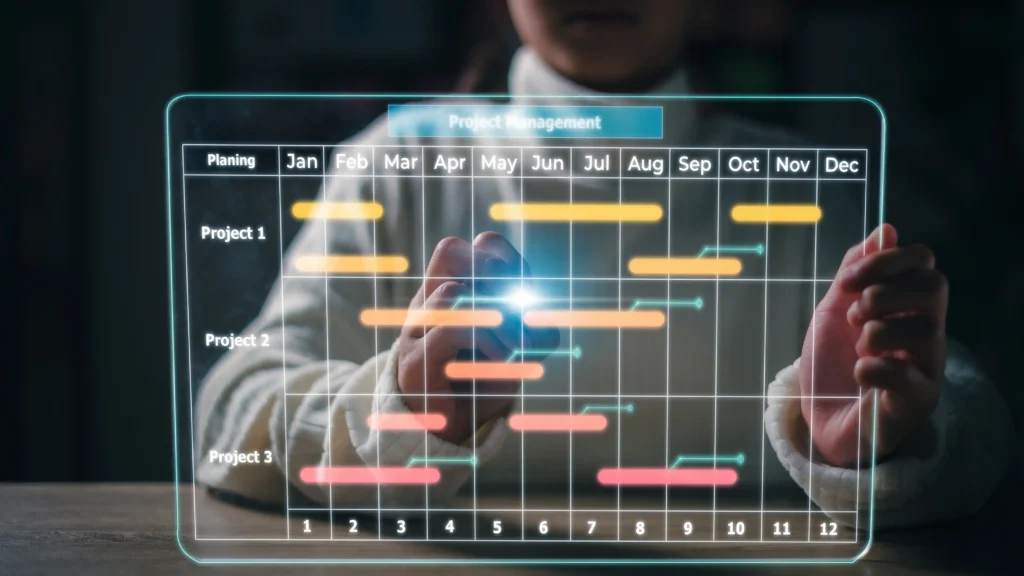
Microsoft Project 如何建立專案時間表?
透過 時間表功能,專案負責人可以輕鬆建立 可視化的專案時間軸,並快速分享給團隊成員,提升溝通效率。
這裡告訴大家幾個簡單步驟,就能讓專案進度變得超清楚!
步驟 1:啟用時間表功能
在 功能區 (Ribbon) 點選 [檢視]
勾選 [時間表],時間表就會顯示在畫面上
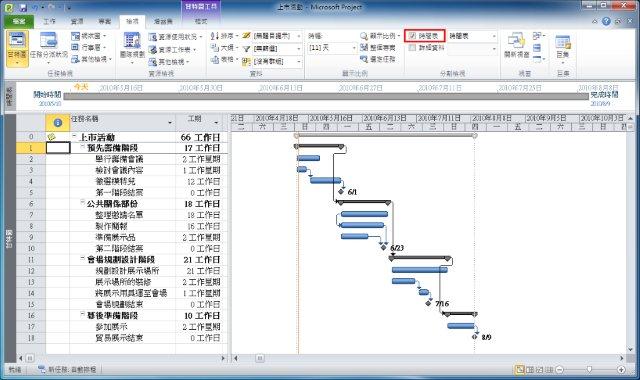
步驟 2:將關鍵任務新增到時間表
想要讓重要任務出現在時間表上?有 3 種方法 可以選擇:
方法 1:右鍵新增
選擇任務 → 右鍵 → 點擊 [新增到時間表]
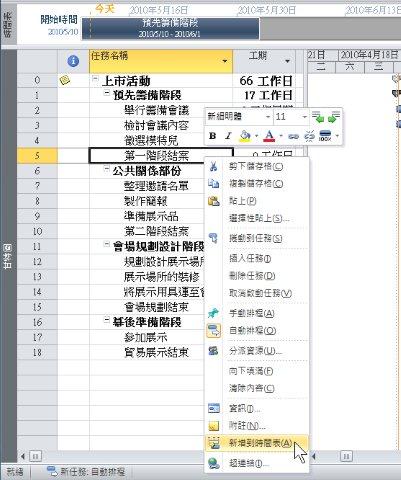
方法 2:拖曳方式
直接 拖曳 任務到時間表區域
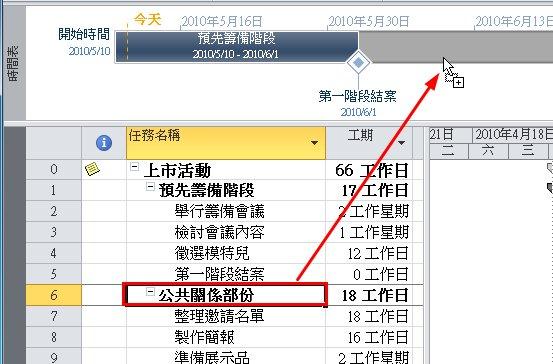
方法 3:從「現有任務」選取
[時間表工具] → [現有的任務] → 勾選任務 → 按下 [確定]
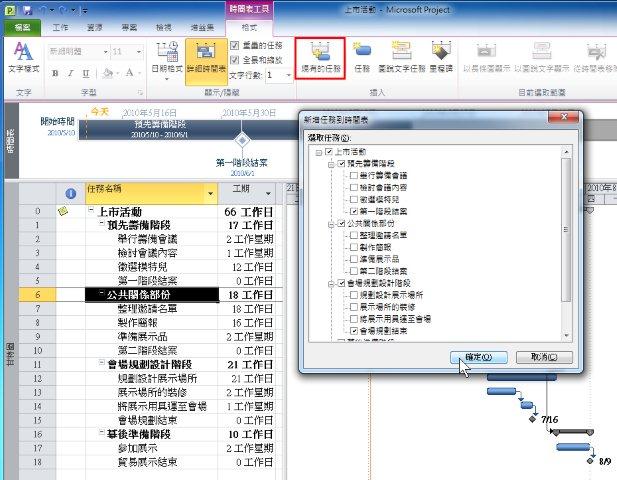
步驟 3:美化你的時間表,讓它更專業!
時間表不只是展示進度,還能進一步強化專案的可讀性! 調整專案名稱格式 → 讓標題更醒目
變更任務顏色 → 用不同顏色區分不同階段
修改日期格式 → 讓時間標記更清晰


Project 時間表,讓專案管理更簡單高效!
在現今高度競爭的商業環境中,專案的成功不僅取決於規劃能力,更取決於資訊傳遞的效率。Microsoft Project 的時間表功能,讓專案經理能夠更清楚地 規劃時間、溝通進度、追蹤關鍵里程碑,確保每個專案都能夠 如期完成、達成目標。
無論是提升團隊溝通、提高專案透明度,還是讓專案簡報更具專業感,Microsoft Project 時間表都能幫助我們成為更高效、更成功的專案管理者!











